
コンサル出身者のExcel仕事術
(この記事は約3分で読めます。約1,100文字)
監査法人時代にエクセルは死ぬほど使い、勉強会なども行っていました。そのため、ショートカットや関数は使える方だと思っていました。しかし、コンサルの方とお話ししていいなと思ったルールがあったのでシェアしたいと思います!
✅1.ルールを決める
何かを入力するときに、文字色やセル色にルールを決めます(コンサル業界でほぼ共通のルールだそうです)。
まず文字色について。
ベタ打ち(値を直接入力)するときは青字、シート内で完結する関数を入れるときは黒字、他のシートから引っ張ってくるような関数は緑字で入力します。

セル色は、行の途中で違う関数を使うときは赤色セルで、誰かに入力依頼するときは黄色セルを使います。
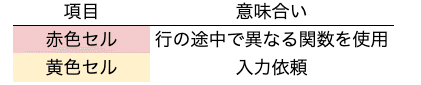
例えば、22/6の "sum(A1:A3)" を22/9まで横引きした時に、「22/7は別の計算式も入れたい!」といった時に赤色セルを使います。こうすることで、どこが特殊な関数になっているかがパッと見てわかります。

また、例えば各部署の人数を報告(入力)してもらうとき、入力してほしいセルを黄色にしておきます。こうすることで、入力する側もどこが対象なのかがパッとわかります。
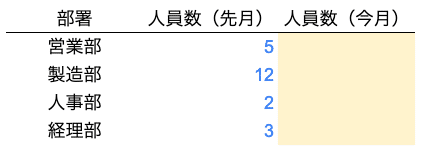
✅2.ルールを決めるメリット
このようにルールを決めるメリットは大きく2つあります。
2-1.パッと見たときにわかる
Excel業務は属人化しがちです。その人独特の「マイルール」が結構存在します。例えば、"=sum(xx:xx)"を使う人もいれば "= xx + xx"と使う人もいます。見やすさにこだわりを持っていろんな色を使う人もいます。
そのため、他人が作ったExcelを使うときはまずその解読から始まります。ですが、「このセルはここから来ていて、ここにつながって…」と本来こんなことに時間を使うべきではありません。
ただし、会社(あるいは少なくとも自部署)で統一されたルールがあれば、解読がしやすくなります。「ここはベタ打ちされている。ここは他のシートから飛んできている」という感じで感覚的にわかります。
2-2.関数を壊されない
また、共通ルールがあるとどこに注意すべきかがわかりやすくなります。「緑字だから他のシートと連動しているな」「赤色セルだから関数が変わっている」などパッと見てわかります。そうすると、入力したり関数を変えたりするときに相手も意識するので、せっかく作ったExcelを破壊されることが少なくなります。
また、副次的な効果として、万が一Excelを破壊された場合でもどこが原因かを特定しやすくなります。
✅3.まとめ
いつも記事をご覧いただきありがとうございます!
今後も毎日投稿を継続しますので、よければ他の記事も見ていただけると嬉しいです!
いただいたサポートは勉強代に使わせていただきます! twitter:https://twitter.com/LibertyCh_univ Youtube: https://www.youtube.com/channel/UC5OTKijj7dh-BISBTujTY7A
